
Udgivet den juli 29, Windows 10 er den nyeste desktop operativsystem fra Microsoft, der nu kører på over 110 millioner enheder. Det kommer med et væld af nyttige nye funktioner, herunder en ny Start-menu, digital assistent Cortana, og Action Center. Også, i form af funktionalitet og ydeevne, det nye operativsystem, der tilbyder væsentlige forbedringer. Men en række af de irriterende ting, Microsoft har sat et Windows-10 maskiner at gøre, er bare absurd. Her er de indstillinger, sammen med en simpel guide om, hvordan du løser dem.
1) Stoppe med automatiske opdateringer
Når Microsoft udgivet Windows 10, at det ikke giver Windows-10 Hjem-brugere, med mulighed for at pause eller spring over eventuelle opdateringer. Senere på Microsoft fagfolkene lidt og gav Hjem brugerne mulighed for at stoppe automatisk app-opdateringer, men det er stadig ikke har nogen mulighed for at brugerne kan pause, stoppe eller Windows-opdateringer. Der er et par løsninger, dog. Se vores trin-for-trin guide til hvordan du deaktivere Windows-10 automatiske opdateringer til mere.
2) Stop for automatisk genstart
Hvis du ikke har et problem med automatiske opdateringer, som Microsoft sender på din vej, vil du måske stadig sætte pris på, hvis dit system ikke genstarter straks, hver gang der er installeret en opdatering på din computer. At omlægge automatisk genstarter, skal du følge trin:
- Åben Start menuen og søg avanceret opdatering , og vælg Avanceret Windows Update-indstillinger.
- Under dette, skal du vælge Avancerede indstillinger , og på toppen, skal du ændre indstillingerne for at Meddele at planlægge genstarte.
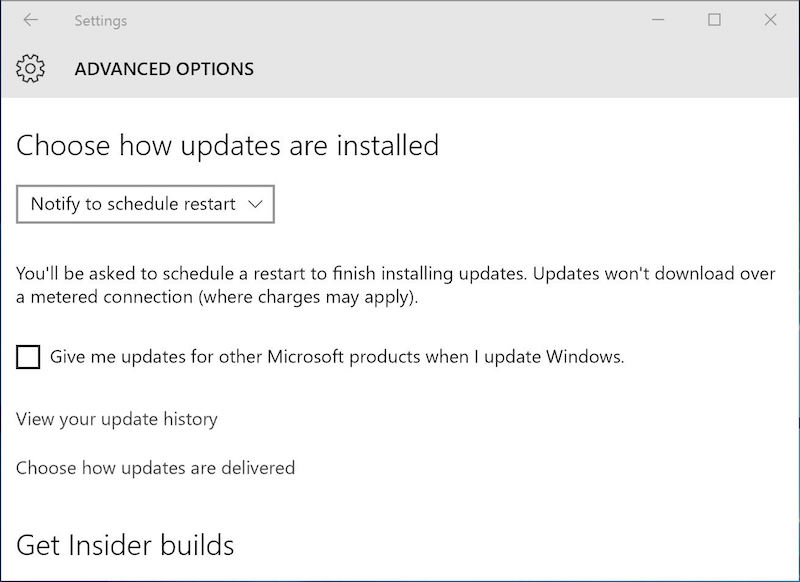
3) Deaktivere Keylogger
Som standard i Windows 10, Microsoft observerer, hvad du skriver, og siger til maskinen. Det bruger denne feedback til at gøre sin service bedre. Hvis du er alt for paranoid, af det, og er bange for de mulige konsekvenser for sikkerheden, er der en nem måde at slå denne “keylogging” funktion.
- Gå til menuen Start og åbn Indstillinger.
- Klik på Personlige indstillinger, og vælg Generelt mulighed inde i det.
- Deaktiver den indstilling, der siger Send Microsoft oplysninger om, hvordan skriver jeg bruge til at hjælpe forbedre skrive og skrive i fremtiden
- Når det er gjort, skal du finde Indlæg, Rentegning og Skrive på menu, og vælg den indstilling, der siger Stop for at komme til at kende mig , og skift dens indstilling til fra.
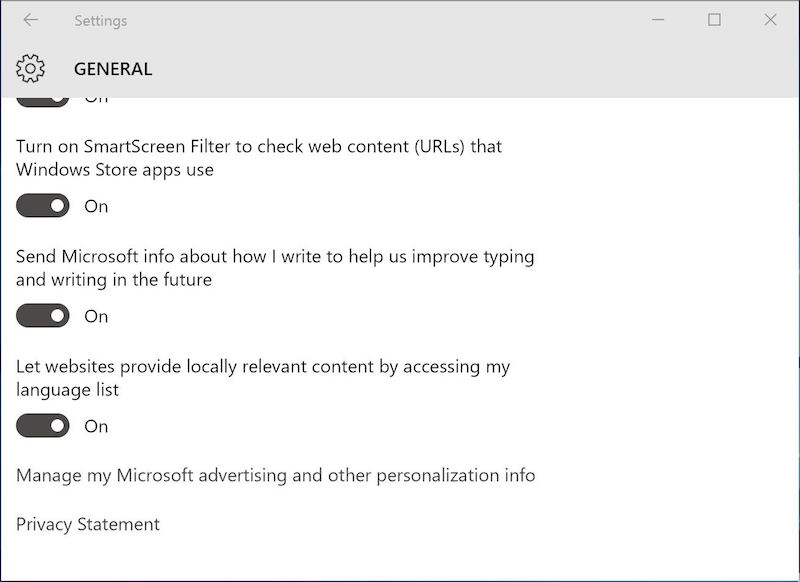
4) Stop Windows-10 fra nipper din båndbredde til at levere opdateringer til andre
Også som standard har Microsoft deler din internetforbindelse til at levere Windows-opdateringer til andre brugere. Virksomheden gør det på en peer-to-peer (P2P) mode. Den gode nyhed er, at dette også kan være stoppet. Her er hvordan du kan gøre det:
- Åbn Indstillingerne , og klik på Opdatering Og Sikkerhed.
- Åbn Windows Update afsnit til venstre, og vælg derefter Avancerede indstillinger linket fra højre.
- Klik på Vælg, hvordan opdateringer, der er leveret, og skifte skifte i henhold til den til off position.
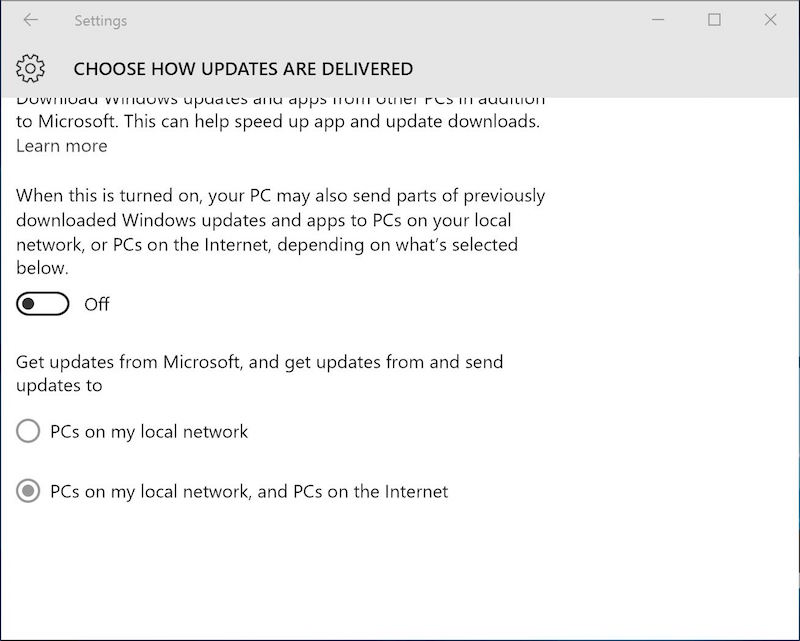
Hvis du ønsker det, kan du fortsætte med at dele opdateringer med andre maskiner på dit lokale netværk. For at gøre dette, forlade knappen til den position, og vælg den Pc ‘ er på mit eget, lokale netværk option.
5) Skal Du Deaktivere Wi-Fi-Fornemmelse
Microsoft dit password til din Facebook og Skype venner, og også med din Outlook e-mail-kontakter. Hvis du ikke ønsker, at, det kan nemt skiftes ud ved at følge disse trin:
- Åbn Start-menuen, og søg efter Wi-Fi-indstillinger , og vælg Skift indstillinger for Wi-Fi mulighed.
- Inde i det, skal du klikke på Administrer Wi-Fi-indstillinger, og fjern markeringen af de muligheder (Skype, kontakter osv.), der er opført i henhold Til netværk jeg vælge, dele dem med min.
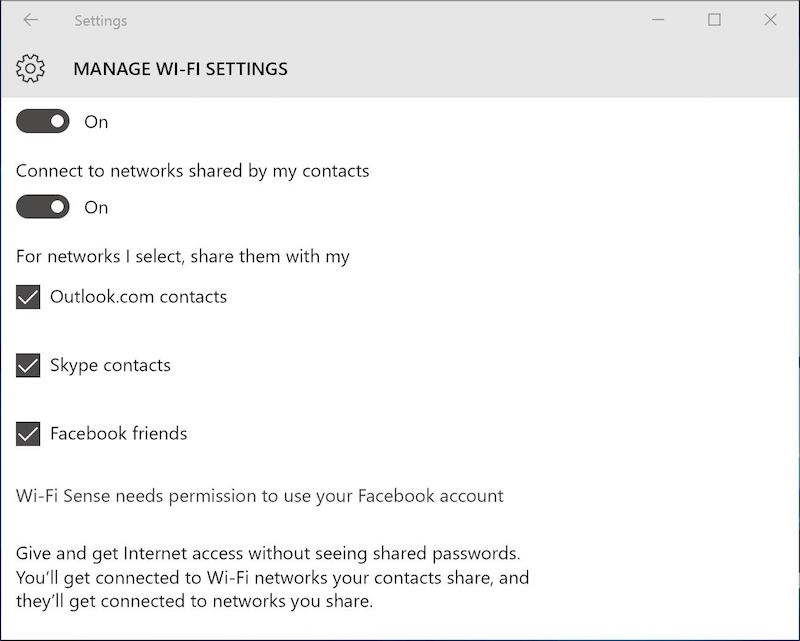
6) Stop (vælg) anmeldelse
Windows-10 leveres med Action Center – populært kendt som meddelelser hub – at gleans vigtige opdateringer fra alle dine apps, og for at holde dig opdateret med alt, hvad der kræver din opmærksomhed. Men meget gerne mange brugere, du også er usandsynligt at finde app-meddelelser elating. For at slå det fra, skal du følge disse trin:
- Brand op i menuen Start og søge efter Meddelelser og aktioner indstillinger.
- Under Meddelelser, find Vise app-meddelelser , og drej knappen til off.
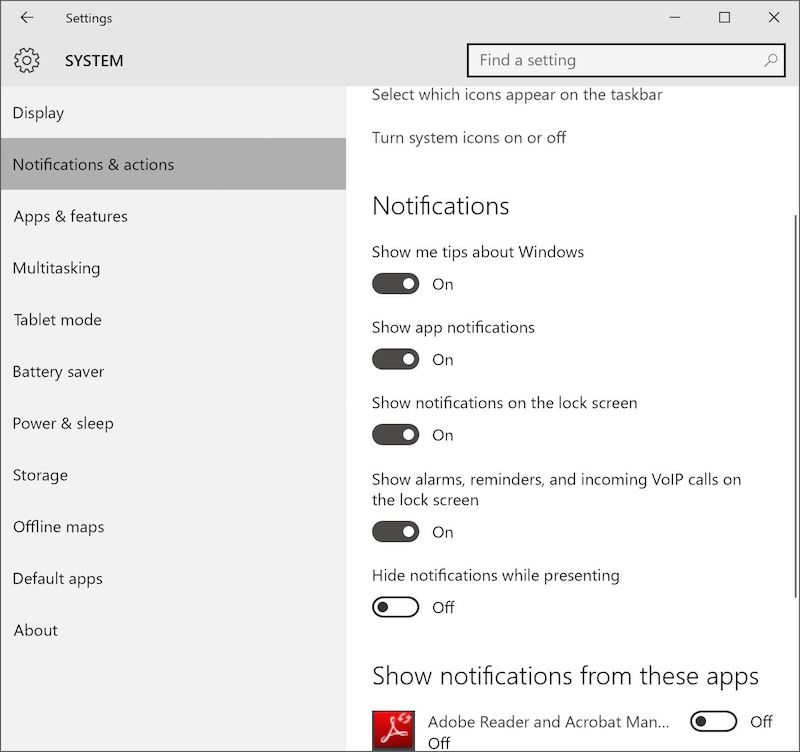
Desuden, hvis du ikke ønsker, at meddelelser, skal du vælge apps, rulning under de samme indstillinger, side vil give dig denne mulighed under “Vis meddelelser fra disse apps** – skifte skifte til off for alle de apps, du ikke ønsker at modtage meddelelser fra.
7) Slette filer til at kræve fri plads
Hvis du har opgraderet din maskine fra Windows 7 eller Windows 8.1 til Windows-10, kan du blive overrasket over at finde ud af, hvor meget plads det nye styresystem er at hoppe på din computers harddisk. Det sker, fordi det for de første 30 dage, Microsoft holder Windows-filer af dit gamle styresystem – i tilfælde af, at du ønskede at skifte tilbage. Hvis du er sikker på, at Windows 10 er det rigtige for dig, kan du slette Windows.gamle mappe på C-drevet på din computer, for at kravet om 20 GB gratis plads. Kan du ikke bare slette det, dog. For at få det ud af din computer, vil du har brug for en anden indbygget i programmet.
Åben Start menuen og søg på diskoprydning. Når det er gjort, vil det bede dig om at vælge det drev, du ønsker at scanne. Vælg den driver, hvor Windows er installeret (normalt C-drevet), og lad det scanne din computer.
Når det er gjort, klik på ryd op i systemfiler på den følgende side. Dette vil få programmet til at scanne din harddisk igen. Når du har fået resultaterne, skal du fjerne markeringen hver indstilling end Tidligere Windows-installation(s) (medmindre du ved hvad du gør, og ønsker at efterlade dem på), og klik på OK.
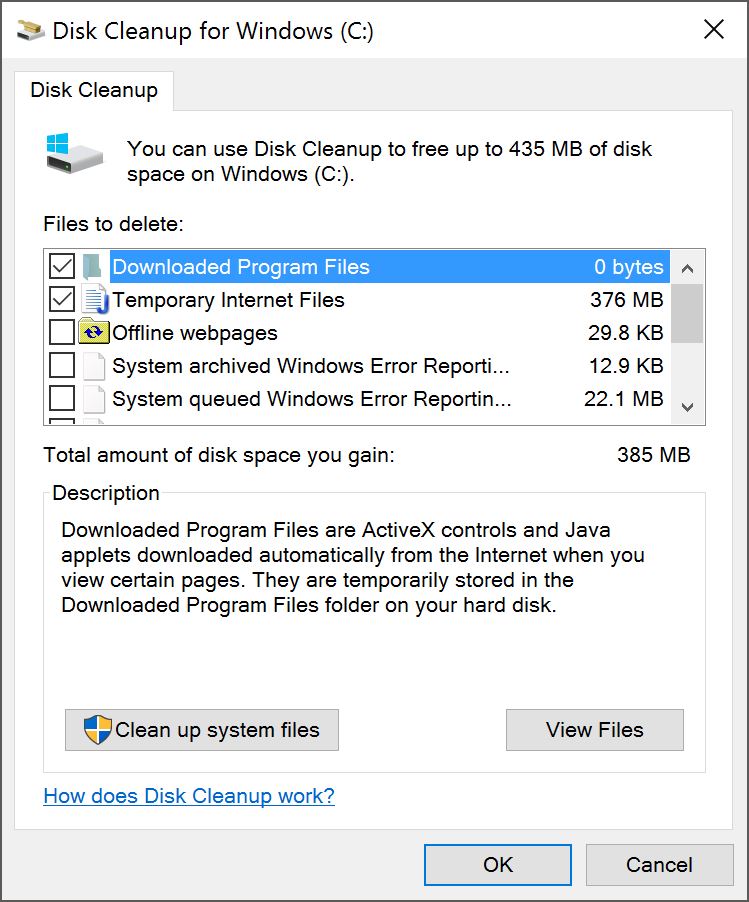
Er der nogen andre indstillinger i Windows-10, som du finder irriterende? Lad os vide i kommentarerne nedenfor. For flere tutorials, besøg vores Sådan afdeling.
Download Gadgets 360 app til Android og iOS til at holde dig ajour med de seneste tech nyheder, produkt
anmeldelser og eksklusive tilbud på de populære mobiler.
